Як зняти та перенести фотографію на карту пам'яті на Android
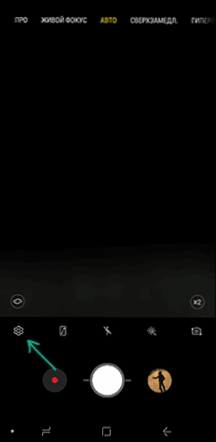
- 1644
- 123
- Mrs. Delbert D'Amore
За замовчуванням фотографії та відео на Android видаляються та зберігаються у внутрішній пам'яті, що, за наявності картки Micro SD, не завжди є раціональним, оскільки майже завжди бракує внутрішньої пам'яті. Якщо потрібно, ви можете негайно зробити фотосесію до картки пам'яті та передати на неї існуючі файли.
У цій інструкції докладно про налаштування зйомки на SD -картці та передачі фото/відео на карту пам'яті на телефонах Android. Перша частина керівництва полягає в тому, як це зробити на смартфонах Samsung Galaxy, другий поширений для будь -яких пристроїв Android. Примітка: Якщо ви є "дуже початковим" користувачем Android, я настійно рекомендую зберегти свої фотографії та відео в хмарі або на комп’ютері перед початком.
- Передача фото та відео та зйомка на карту пам'яті до Samsung Galaxy
- Як перенести фотографії та знімати на MicroSD на телефонах та планшетах Android
Як перенести фотографії та відео на карту MicroSD на Samsung Galaxy
По суті, методи передачі фотографій для Samsung Galaxy та інших пристроїв Android не відрізняються, але я вирішив окремо описати цей метод, використовуючи лише ті інструменти, які вже попередньо встановлені на пристроях цього, одного з найпоширеніших марок.
Зйомка фотографій та відео на SD -картці
Перший крок (не обов'язковий, якщо ви не потрібні) - налаштуйте камеру так, щоб фотографія та відео були зняті на картці пам'яті MicroSD, це дуже просто:
- Відкрийте додаток "камера".
- Відкрийте налаштування камери (значок передач).
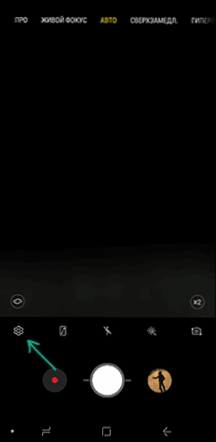
- У налаштуваннях камери знайдіть точку "місце зберігання" і замість "пам'яті пристрою" виберіть "SD-карта".
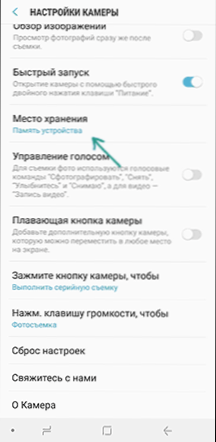
Після цих дій усі (майже) нові фотографії та відеоролики будуть зберігатися в папці DCIM на картці пам'яті, папка буде створена в момент, коли ви зробите перше зображення. Чому "майже": Деякі відео та фотографії, які потребують високої швидкості запису (фото в режимі безперервного зйомки та 4K 60 кадрів в секунду) продовжуватимуть зберігатися у внутрішній пам'яті смартфона, але вони завжди можуть бути перенесені на SD -карту Після зйомки.
Примітка. При першому запуску камери після підключення картки пам'яті вас автоматично запрошують зберегти фотографії та відео на ній.
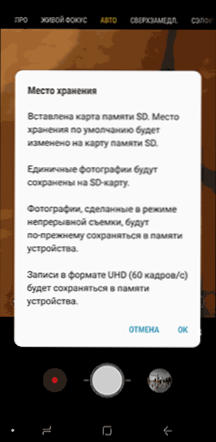
Перенесення знятих фотографій та відео на карту пам'яті
Щоб передати наявні фотографії та відео на карту пам'яті, ви можете використовувати вбудовану програму "мої файли", доступні у вашому Samsung або будь -якому іншому менеджері файлів. Я покажу метод для вбудованого стандарту програми:
- Відкрийте програму "Мої файли", відкрийте в ньому "Пам'ять пристрою".
- Натисніть і утримуйте палець на папці DCIM, поки папка не позначена.
- Клацніть на три точки в верхньому правому куті та виберіть елемент "Перемістити".
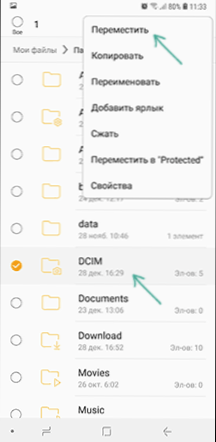
- Виберіть "Карта пам'яті".
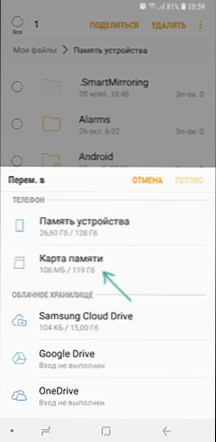
Папка буде переміщена, і дані будуть поєднуватися з існуючими фотографіями на картці пам'яті (нічого не буде стерто, не хвилюйтеся).
Зйомка та відкладення фото/відео на інших телефонах Android
Налаштування зйомки на картці пам'яті майже на всіх телефонах та планшетах Android реалізовано однакове, але, в той же час, залежно від інтерфейсу камери (і виробників, навіть на "чистому" Android, як правило, "камера" розміщує свою "камеру ”Застосування) дещо інакше.
Загальна суть полягає в тому, щоб знайти спосіб відкрити параметри камери (меню, значок передач, купу з одного з країв), і вже є пункт для параметрів місця збереження фотографій та відеороликів. Скріншот для Samsung був представлений вище, і, наприклад, на Moto X Play, схоже, на скріншоті нижче. Зазвичай нічого складного.
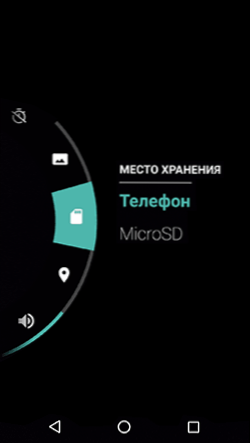
Після налаштування фотографій та відео вони починають зберігати на SD -картці в тій же папці DCIM, яка раніше використовувалася у внутрішній пам'яті.
Ви можете використовувати будь -який менеджер файлів для передачі вже доступних матеріалів на карту пам'яті (див. Найкращі менеджери файлів для Android). Наприклад, у вільному та X-площі він буде виглядати так:
- В одній з панелей ми відкриваємо внутрішню пам’ять, в іншій - корінь SD -карти.
- У внутрішній пам'яті натисніть і утримуйте папку DCIM, поки меню з’явиться.
- Виберіть пункт меню "MENE".

- Ми рухаємося (за замовчуванням він перейде до кореня картки пам'яті, що потрібно для нас).
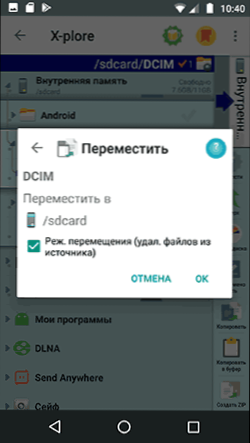
Можливо, в деяких інших менеджерах файлів процес руху буде більш зрозумілим для початківців користувачів, але, в будь -якому випадку, скрізь це відносно проста процедура.
Це все, якщо питання залишаються чи щось не вдається, запитайте в коментарях, я спробую допомогти.
- « Як відключити сповіщення Windows 10
- Посилання на сім'ю Google - офіційний батьківський контроль на Android »

